设计紫色风格UI圆形按钮图标的PS教程
1、新建文档1200X1000像素,填充颜色#3d3d42,再添加杂色》添加杂色。


2、给这个调整层添加内阴影。模式:正片叠加颜色:#000000不透明度:75%角度:90°距离:5大小:250


3、选择椭圆工具,按住shift建画一个黑色的正圆,圆的大小是600X600像素,将填充修改为25%,并添加图层样式。内阴影模式:正片叠底颜色:#000000不透明度:76%角度:90°距离:5大小:32

4、投影模式:线性减淡(添加)颜色:#ffffff不透明度:10%角度:12°距离:2大小:2
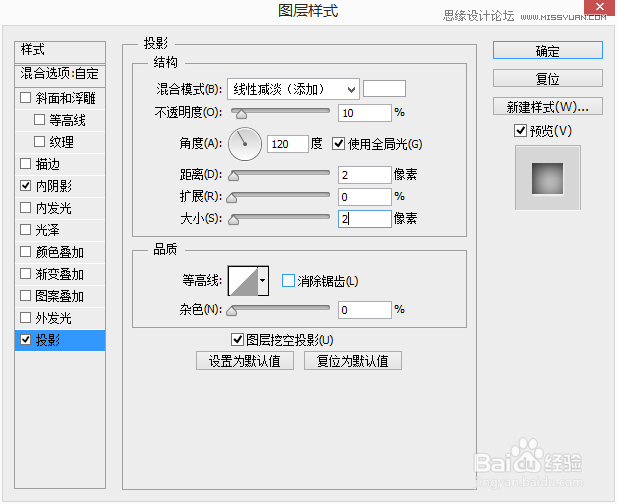
5、利用布尔运算中的减去,你很容易的画出下面这个黑色的圆环。

6、画一个矩形,设置好角度后,应用Ctrl+Alt+Shift+T,就是得到360°的直线,同时配合蒙版,将直线内置圆圈里面。

7、下面,回到直线的下层,我们画一个圆,添加图层样式。

8、内发光模式:正片叠底不透明度:75%颜色:#000000方法:柔和大小:24

9、渐变叠加模式:正常不透明度:100%渐变:这里你这个自己选定样式:角度角度:73%缩放:100%

10、投影模式:正片叠底颜色:#e509ce(这里根据你上面选择的颜色进行调整)不獯骓窑嗔透明度:75%角度:90度距离:33大小:35

11、接下来,我们来画那个内圆,同样的在直线图层的下层,我画了一个黑色的圆,将填充修改为25%,并添加了一个图层样式。

12、内发光模式:正片叠底不透明度:22%颜色:#000000方法:柔和大小:16

13、外发光模式:叠加不透明度:56%颜色:#ffffff方法:柔和大小:32

14、下面,我们来画那个按纽,画一个正圆,添加图层样式。

15、斜面浮雕样式:内斜面方法:平滑深度:100%方向:上大小:10角度:90°高度:30°高光喋碾翡疼模式:滤色颜色:#ffffff不透明度:34%阴影模式:正片叠底颜色:#000000不透明度:29%

16、渐变叠加模式:正常不透明度:100%渐变:这里你可以自己调整样式:线性角度:90°缩放100%外发光

17、模式:正片叠加不透明度:60%颜色:#000000方法:柔和大小:160

18、投影模式:正片叠加颜色:#000000不透明度:59%角度:90°距离:5大小:10

19、最后,我这边就添加一个UI,效果如下。
